
Conţinut
Dacă doriți să urmăriți în direct sportul, dar nu aveți servicii prin cablu, streaming-ul este următoarea opțiune, dar, din păcate, întârzierea este cauzată de întreruperi. Iată cum să ajungeți în jurul lor.
Sezonul regulat al MLB este în plină desfășurare și asta înseamnă a face timp să urmăriți toate jocurile. Din nefericire, nu plătiți pentru un pachet de cabluri scump înseamnă că nu veți putea viziona cele mai multe dintre jocurile pe care doriți să le vizionați, deoarece canalele locale difuzează doar o mână de jocuri, majoritatea fiind primetime, iar echipa preferată poate poate nu se joacă.
Cu toate acestea, cu un abonament MLB.TV, puteți viziona oricare dintre jocurile pe care le doriți, dar restricțiile de întrerupere se aplică în continuare. Cu toate acestea, cu un pic de efort, puteți ocoli aceste restricții de întrerupere și urmăriți jocul echipei preferate ori de câte ori doriți și oriunde vă aflați.
Pentru aceasta, vă vom arăta cum să treceți de cele mai multe restricții de blocare de la aplicațiile de streaming sportive, astfel încât să puteți pune abonamentul MLB.TV la o utilizare reală bună și să urmăriți jocul echipei dvs. de acasă.
Cum funcționează toate
Pentru a ignora restricțiile de întrerupere, trebuie să înșelăți serviciul de streaming pentru a vă gândi că sunteți într-o locație în care nu sunteți într-adevăr. De exemplu, în mod normal, nu aș putea viziona jocul meu Chicago White Sox pentru că sunt în zona de blackout din Indiana. Cu toate acestea, folosind ceva numit Virtual Private Network (VPN), pot șterge MLB.TV spunându-i că sunt localizat în Canada, care este în afara zonei de întunecare.

Frumos despre acest exemplu special este faptul că MLB.TV nu are nici o restricție de întrerupere în Canada pentru a începe cu, astfel încât, dacă White Sox a jucat vreodată Toronto Blue Jays, încă nu ar fi nici o restricție de întrerupere, motiv pentru care schimbarea "locația" mea în Canada este ideală în această situație.
Dacă acest lucru pare confuz de configurat, nu este într-adevăr așa de rău și vă voi îndruma pas cu pas prin acest proces. Să începem!
Înregistrați-vă pentru un serviciu VPN
Există o mulțime de servicii VPN pe care le puteți alege, dar ne place personal Deblocați-ne, deoarece este relativ ieftin și este destul de ușor de configurat în cea mai mare parte. Costă doar 50 de dolari pe an, ceea ce înseamnă puțin peste 4 dolari pe lună. Cu toate acestea, vă puteți înscrie gratuit pentru o încercare fără probleme de o săptămână, dacă doriți să o încercați mai întâi înainte de a plăti.
Odată ce vă înscrieți și sunteți bineveniți, veți dori să configurați Deblocați-ne pentru a lucra la calculatorul dvs. Din fericire, au o grămadă de ghiduri pentru a vă ajuta să vă configurați, dar vă vom oferi o versiune bazată pe text dacă aceasta este mai multă chestiune. Iată cum să configurați Deblocați-ne.
În primul rând, Deblocarea-Noi funcționează puțin diferit decât alte servicii VPN. Modifică, în esență, serverele DNS pe care le utilizează computerul pentru a accesa internetul, în timp ce alte servicii VPN (cum ar fi accesul Internet privat preferat anterior) utilizează o aplicație pe care o lansați și o activați.
Am constatat că aplicațiile de streaming de tip sport nu funcționează corect cu astfel de servicii VPN, prin urmare Deblocarea-Us a fost următoarea opțiune.
Pentru utilizatorii de Mac, veți dori să intrați Preferințe sistem> Rețea> Avansat și faceți clic pe DNS în partea de sus. Ar trebui să vedeți serverele DNS enumerate (veți avea doar una sau două). Faceți clic pe serverele DNS curente și apăsați pe pictograma minus din partea de jos pentru a le șterge, dar asigurați-vă că le scrieți, astfel încât, dacă trebuie să reveniți, veți ști ce sunt.
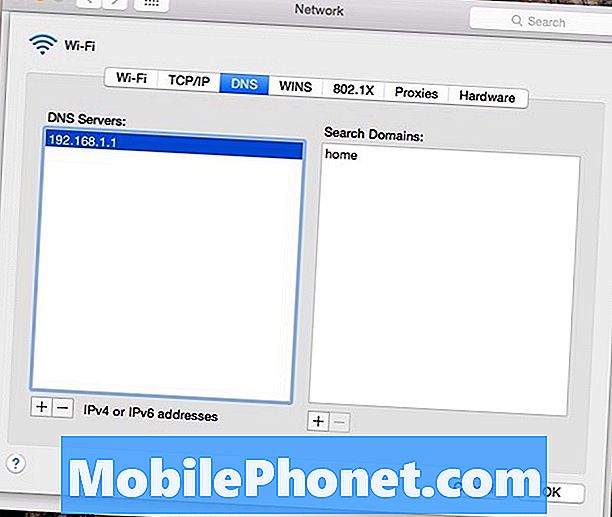
Apoi, veți adăuga două noi servere DNS în listă, așa că faceți clic pe pictograma plus și adăugați aceste două servere DNS:
208.122.23.23
208.122.23.22
Clic O.K și atunci veți fi gata să plecați! Pur și simplu du-te la Unblock-Us.com pentru a verifica conexiunea dvs. și asigurați-vă că este înființat. Dacă se spune că nu este configurat corect, poate fi necesar să reporniți computerul și routerul.
Pe Windows 8, puteți descărca de fapt o aplicație care va avea grijă de toate lucrările murdare pentru dvs.
Unblock-Us funcționează pe alte dispozitive, cum ar fi console de jocuri, dispozitive mobile și chiar Apple TV. Puteți vedea o listă completă a dispozitivelor acceptate pe site-ul Web al serviciului, precum și ghiduri de configurare însoțitoare.


